RAW現像してますか?
「せっかく一眼レフカメラを買ったのに、思ったような写真が撮れない」
「一瞬のシャッターチャンスを捕らえたのに、全然良く撮れてなかった」
等々、我々素人の悩みは尽きません。
もしかしたらそんな悩みを一気に吹き飛ばしてくれるかもしれないのがRAW現像なのです。
「RAW現像と検索しても難しい事がいっぱい書いてあって・・・」
なんて思ってしまう方、要点だけズバズバいきましょう。
RAW現像とは何か

ここで難しい理屈を学んだところでどうという事も無いので、詳しくお知りになりたい方は専門的なサイトを読んで頂くとして、超簡単に説明します。
スマホ等でもそうですし、カメラでも普通に撮影するとJPEG(ジェーペグ)という形式でデータが保存されます。
これは大変扱いやすく、コンパクトにされた状態なのです。
一眼レフカメラ等の本格的に撮影を楽しむカメラは、JPEG以外にRAW(ロー)という形式で写真のデータを保存する事が出来ます。
RAWという形式は言葉の通り「生」の状態なので、データの大きさがとても大きい状態なのですが、「生」なので、とても加工がしやすい状態だと思って頂ければ良いと思います。
つまりRAW現像というのは、撮影した写真データを生の状態で保存しておいて後で料理して完成させるといった感じになります。
実際にRAW現像をやってみる
RAW現像は、RAWデータを何かしらのソフトを使って仕上げていきます。
ニコンもキャノンも独自のアプリケーションがあるのですが、ここではアドビシステムズのLightroomというソフトを使っていきます。
とんでもなく優秀なソフトで、Lightroomで出来る事を説明していくとキリがないので、とりあえずザックリと1枚の写真を仕上げていきながら解説したいと思います。
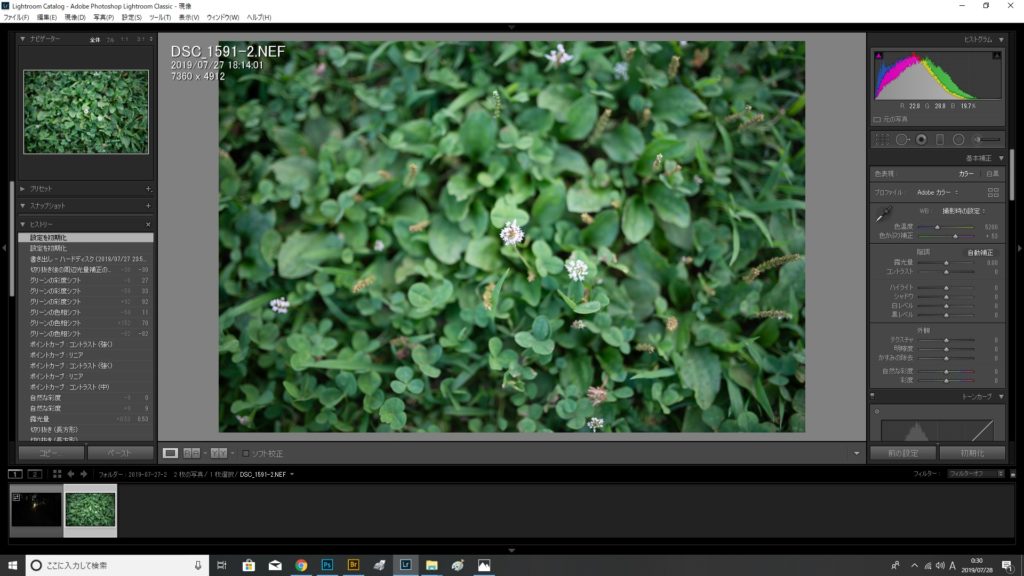
これがlightroomの画面になります。
写真の取り込み方等はまた機会があれば説明するかもしれませんが、とりあえず今回は公園の足元の芝生というどうでも良い写真を素材としてやっていこうと思います。
どこまでマシになるでしょうか。
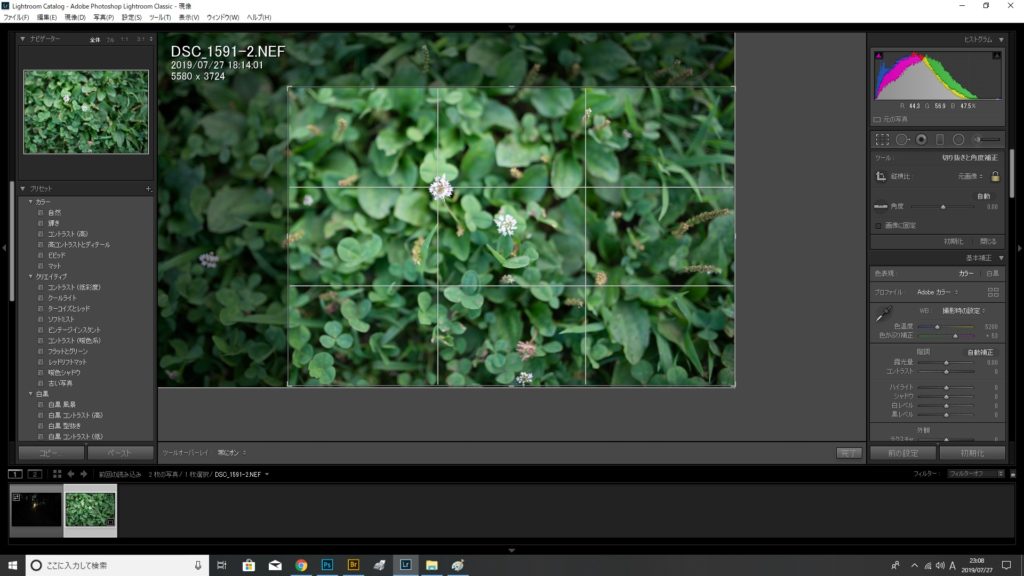
まずはあまりにもとりとめのない写真なので、シロツメクサの花をメインにトリミング(切り抜き)をしていきます。
これはファミリースナップの場合、広めに撮っておけば後から好みの構図が作れるのでとても便利です。
撮影時に構図を決める時間が無い時等は、広めに撮っておいて後で構図を考えるという作戦を私はよく使います。
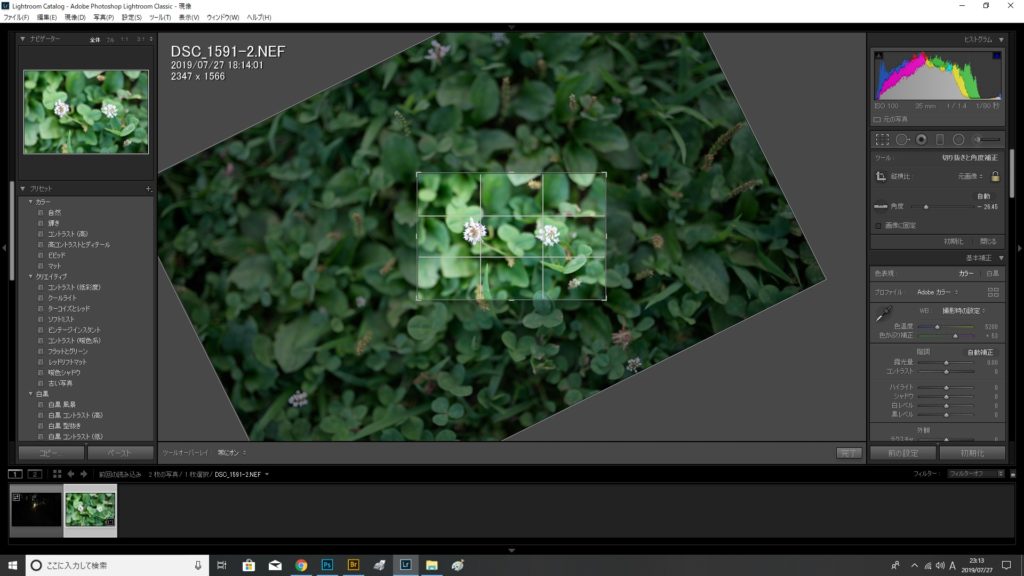
写真の角度も変えられます。
写真の縦横比も好きに変えられますが、今回は普通の写真の縦横比のままでやっていきます。
写真の角度が変えられるという事は、水平がとれていない写真はすべてバッチリ直す事が出来るという訳です。
水平がおかしい写真はキツイですからね。
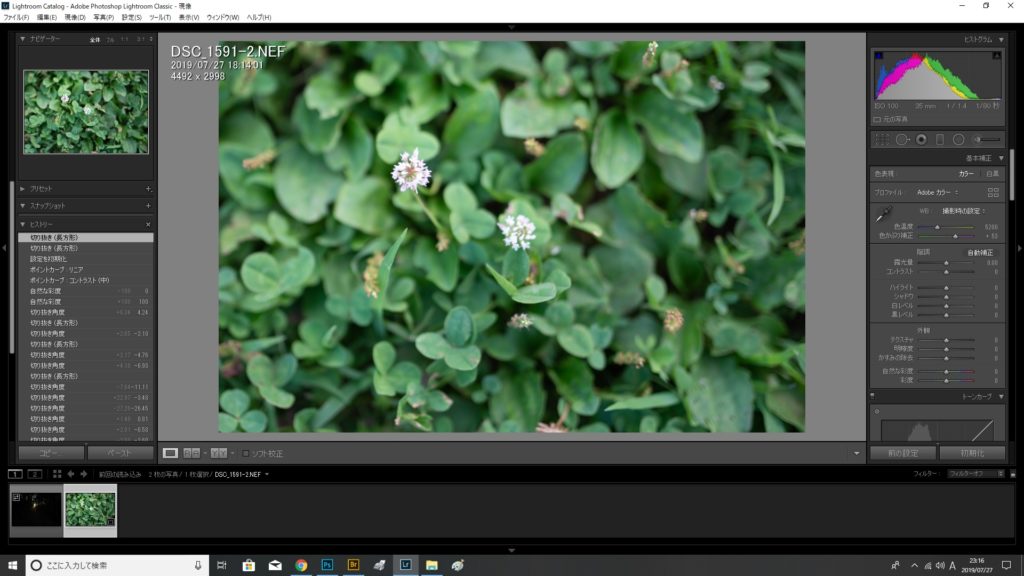
とりあえずこんな感じに切り取ってみました。
まあ・・・ご容赦を。
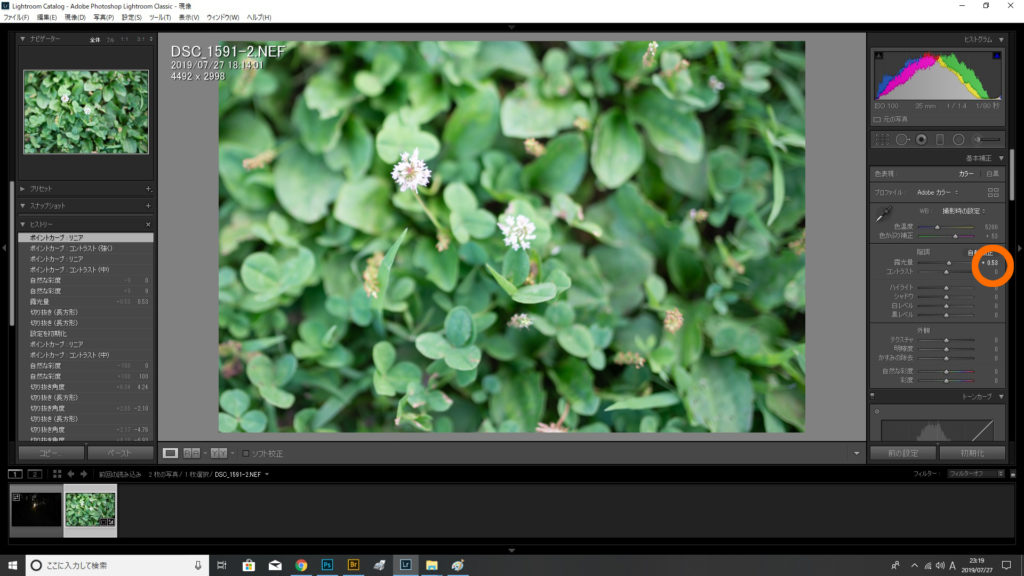
まずは明るさを調節してみました。
正解等無いので好みでいきましょう。
全体の明るさ以外にも、ハイライト、シャドウ等、細かく調整する事が出来ます。
今回は省きます。
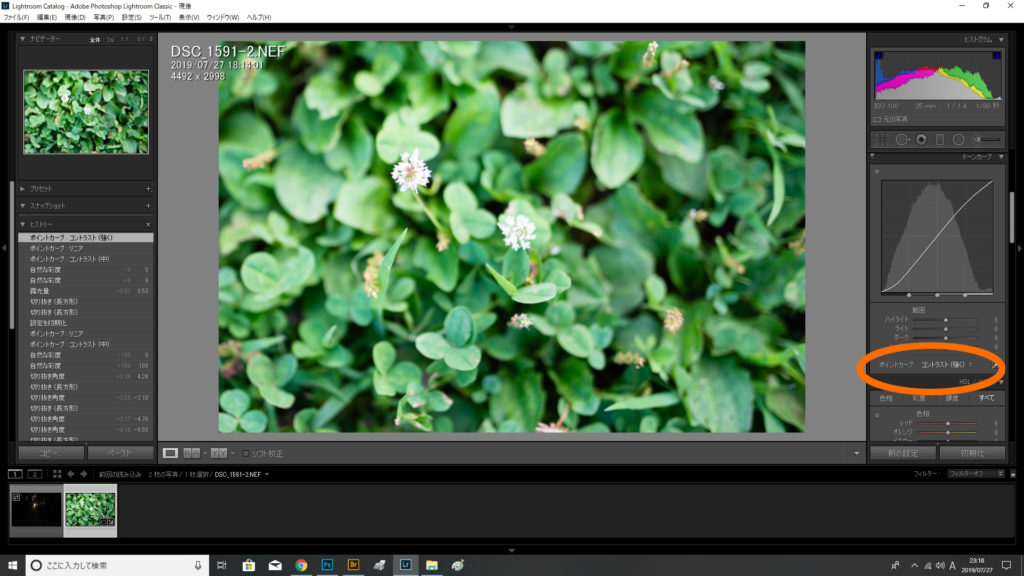
次にコントラストを調整してみました。
上のトーンカーブという物を直接調整する事によって、もっと幅広い調整が可能なのですが、今回は省きます。
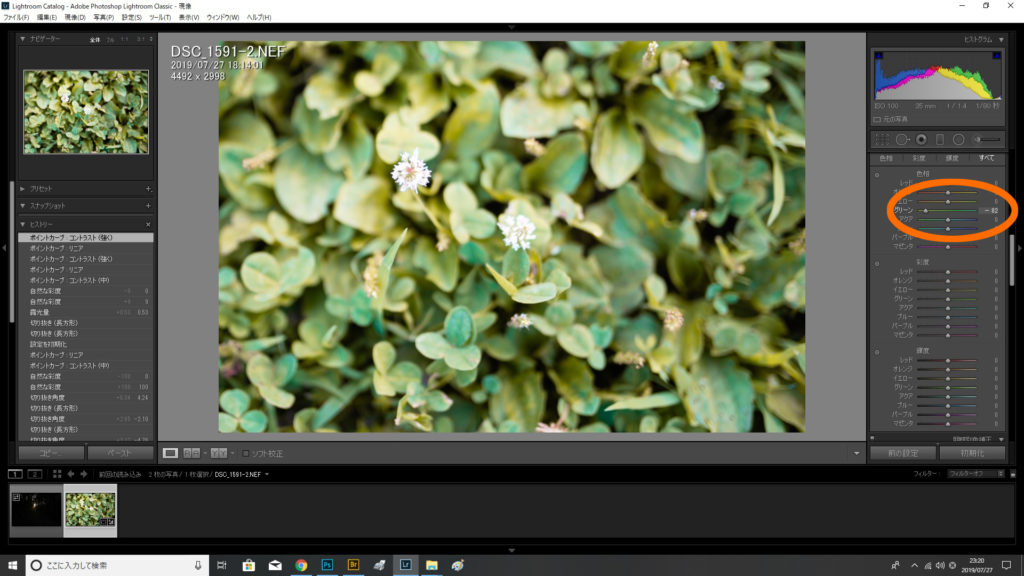
次に色相を調整してみましょう。
こんな写真ですから、緑を調整します。
下げると黄色っぽくなって・・・
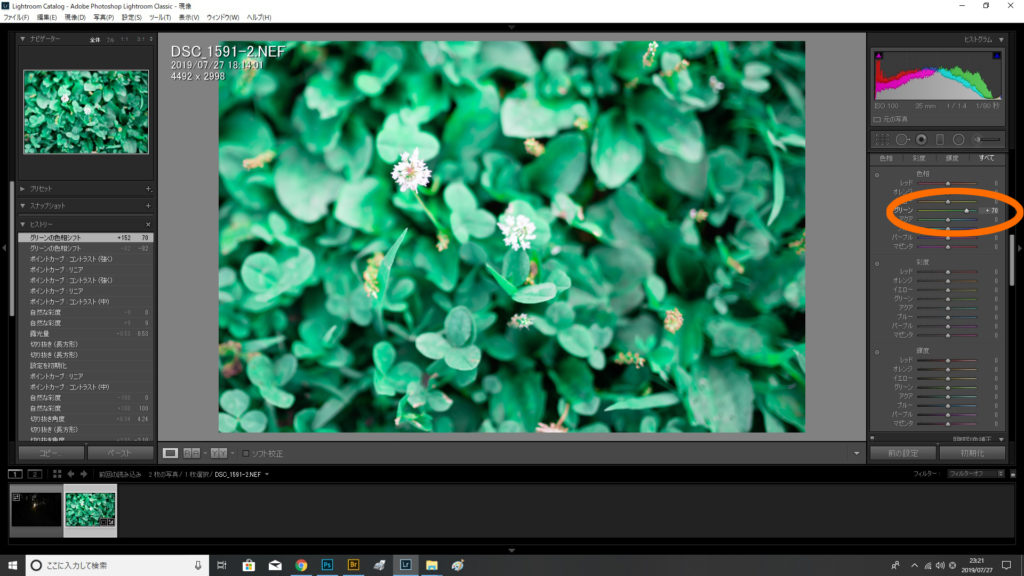
上げるとミントグリーンみたいになりますね。
極端にいじってしまうとキツイと感じるので・・・
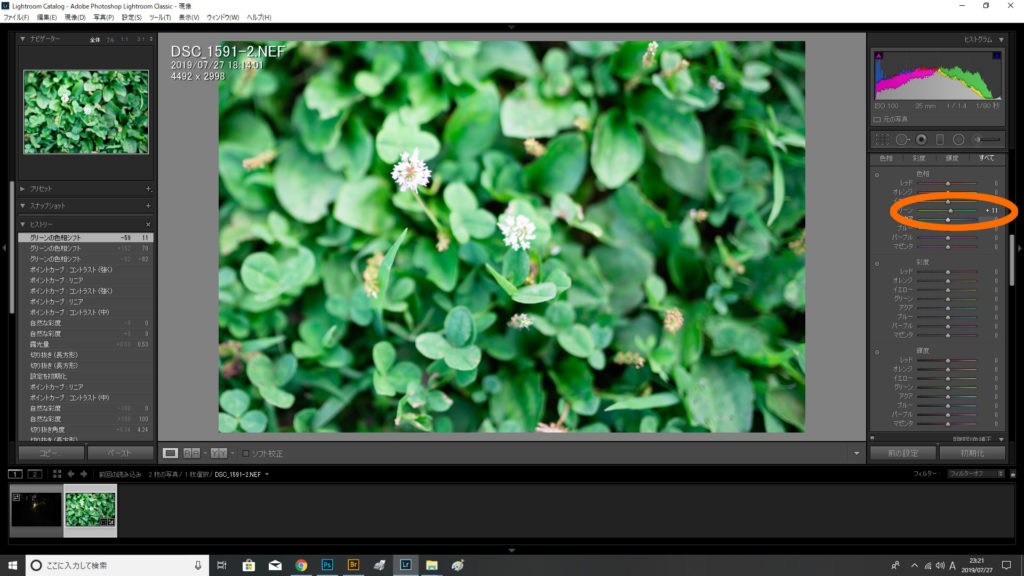
こんな感じでどうでしょう。
数字を入力する事も出来ますが、左のバーのポイントを、写真を見ながらマウスで動かすと、好みの色に合わせやすいです。

今度は彩度を調整します。
極端に上げるとこんな感じにドギツくなります。
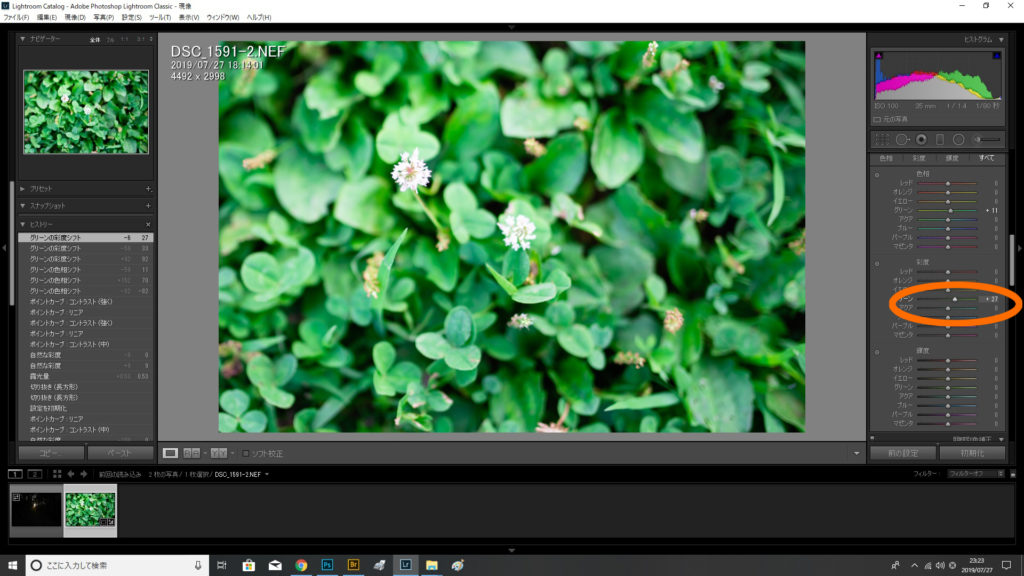
こんなもんかな。
あくまでも好みですからね。
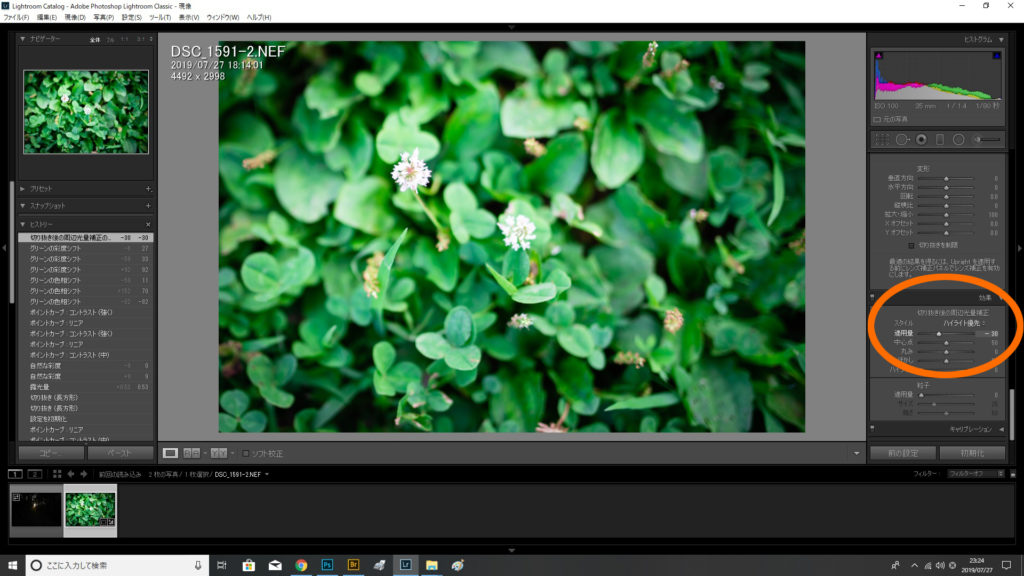
最後に周辺減光っぽくまわりを暗くしてみます。
我々素人が大好きな加工の1つですね。
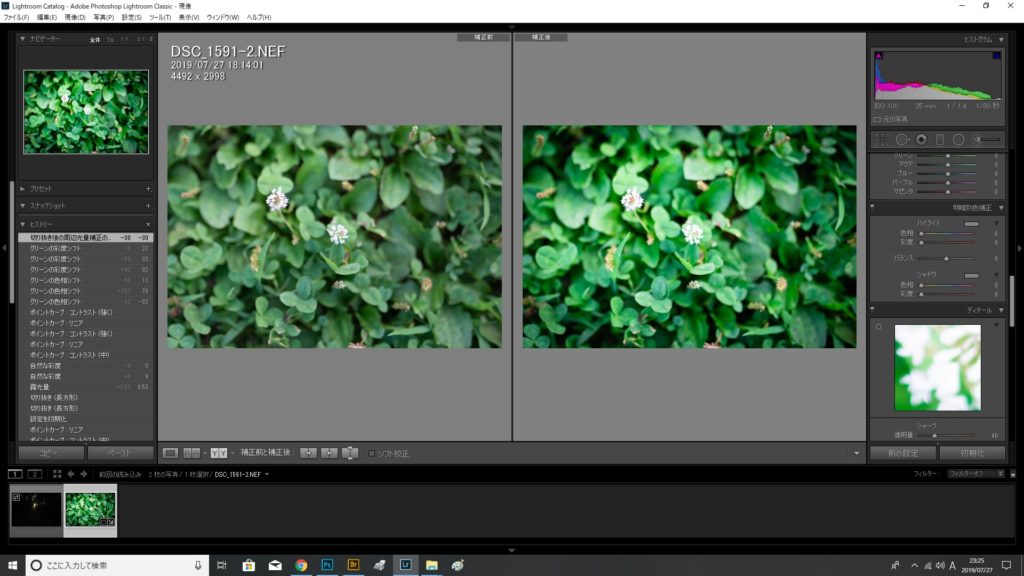
一応完成という事で、いじる前の状態と比較出来たりします。

こんな感じで。
大体シロツメクサの花自体ピントも甘いのですが、自分なりに完成という事で。
RAW現像の流れをすっごい雑に説明してみました。

まとめ
「写真撮影が趣味」「カメラが趣味」と言ってもRAW現像をするかしないかが大きな切れ目になっていると思います。
lightroomの他にもかの有名なPhotoshopを使っても良いですし、撮影して終わりか、撮影して仕上げるかで内容も完成した写真も大きく変わってくると思います。
なにしろlightroomってとても面白いんですよ。
何年か前のお正月休みのオモチャとして初めてlightroomを使ったのですが、家のボス(妻)は「私はこれがやりたかったのよ!」と大ハマりでした。
撮ったままから感じたままへ
一時lightroomのキャッチコピーがこれだったのですが、正にそんな感じ。
JPEGの写真も修整等出来るので、ぜひ初めてみてはいかがでしょうか。
写真撮影という趣味が、格段に楽しいものになりますよ。



コメント